ホームページ >コンピューターのチュートリアル >ブラウザ >Microsoft Edge でハードウェア アクセラレーションを使用する方法_Microsoft Edge でハードウェア アクセラレーションを使用する方法
Microsoft Edge でハードウェア アクセラレーションを使用する方法_Microsoft Edge でハードウェア アクセラレーションを使用する方法
- WBOYWBOYWBOYWBOYWBOYWBOYWBOYWBOYWBOYWBOYWBOYWBOYWB転載
- 2024-04-02 15:40:251164ブラウズ
php エディタ Xigua は、Microsoft Edge ブラウザーでハードウェア アクセラレーションを使用する方法を紹介します。 Microsoft Edge はスムーズで安全かつ強力なブラウザーであり、ハードウェア アクセラレーションを有効にすることでさらに機能を強化できます。この記事では、Microsoft Edge ブラウザーでハードウェア アクセラレーションを有効にしてブラウジング エクスペリエンスをよりスムーズにする方法を詳しく説明します。
1. 以下の図に示すように、まず Microsoft Edge アプリケーションを開きます。
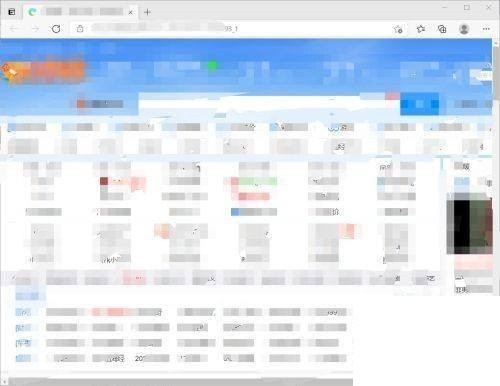
2. 次に、下図に示すように、右上隅の [設定とその他] をクリックします。
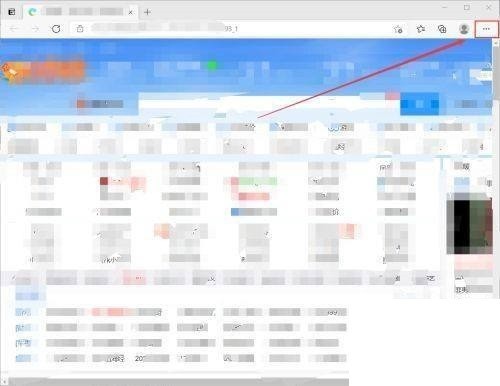
3. 以下の図に示すように、設定およびその他のインターフェイスを入力し、[設定] をクリックします。
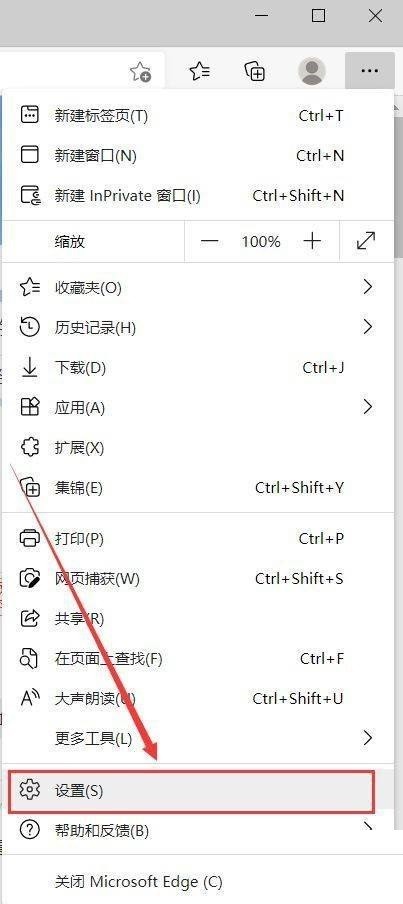
4. 次に、下図に示すように、設定インターフェイスに入り、[システム]をクリックします。
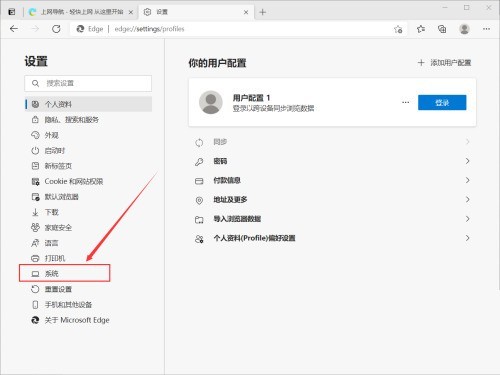
5. 最後に、下図に示すように、システム インターフェイスで [ハードウェア アクセラレーションを使用する (利用可能な場合)] のスイッチ ボタンをオンにすると完了です。
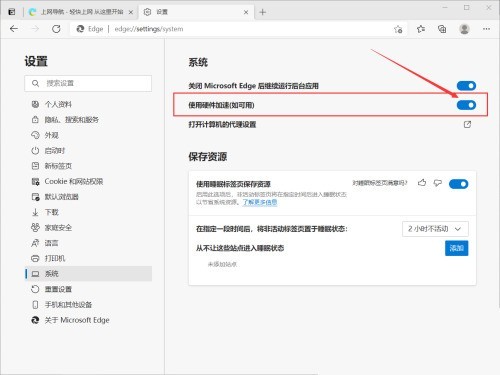
以上がMicrosoft Edge でハードウェア アクセラレーションを使用する方法_Microsoft Edge でハードウェア アクセラレーションを使用する方法の詳細内容です。詳細については、PHP 中国語 Web サイトの他の関連記事を参照してください。

